Hur man länkar Facebook till Twitter
Miscellanea / / November 28, 2021
Facebook är den största applikationen för sociala nätverk idag, med över 2,6 miljarder användare över hela världen. Twitter är ett engagerande verktyg för att skicka och/eller ta emot korta inlägg som kallas tweets. Det finns 145 miljoner människor som använder Twitter varje dag. Genom att lägga upp underhållande eller informativt innehåll på Facebook och Twitter kan du utöka din fanskara och marknadsföra ditt företag.
Vad händer om du vill lägga upp samma innehåll på Twitter som du redan delat på Facebook? Om du vill lära dig svaret på denna fråga, läs till slutet. Genom den här guiden har vi delat med oss av olika knep som hjälper dig länka ditt Facebook-konto till Twitter.

Innehåll
- Hur man länkar ditt Facebook-konto till Twitter
- Lägg till Twitter-länk i din Facebook-biografi (arbetar)
- Metod 1: Kontrollera Facebook-inställningar
- Metod 2: Länka ditt Facebook-konto med ditt Twitter-konto
- Hur man stänger av korspostning
Hur man länkar ditt Facebook-konto till Twitter
VARNING: Facebook har inaktiverat den här funktionen, stegen nedan är inte längre giltiga. Vi tog inte bort stegen eftersom vi behåller dem för arkiveringsändamål. Det enda sättet att länka ditt Facebook-konto till Twitter är att använda tredjepartsappar som t.ex
Hootsuite.Lägg till Twitter-länk i din Facebook-biografi (arbetar)
1. Navigera till ditt Twitter-konto och anteckna ditt Twitter-användarnamn.
2. Nu öppen Facebook och gå till din profil.
3. Klicka på Redigera profil alternativ.

4. Scrolla ner och klicka på längst ned Redigera din Om-information knapp.

5. Klicka på från den vänstra sektionen Kontakt och grundläggande info.
6. Under Webbplatser och sociala länkar klickar du på Lägg till en social länk. Klicka igen på knappen Lägg till en social länk.
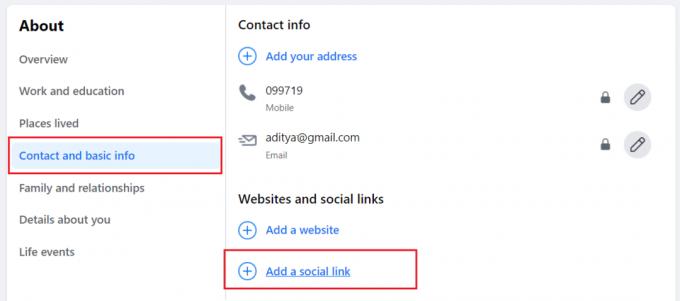
7. Välj i rullgardinsmenyn till höger Twitter och då skriv ditt Twitter-användarnamn i fältet Social länk.

8. När du är klar klickar du på Spara.

Metod 1: Kontrollera Facebook-inställningar
Det första steget är att se till att din appplattform är aktiverad på Facebook, så att andra applikationer kan upprätta en anslutning. Så här kontrollerar du detta:
1. Loch in till ditt Facebook-konto och tryck på menyikon med tre streck visas i det övre högra hörnet.
2. Tryck nu på inställningar.

3. Här, den Kontoinställningar menyn dyker upp. Knacka Appar och webbplatser som visat.
4. När du klickar på Appar och webbplatser, kan du hantera informationen du delar med appar och webbplatser du har loggat in på via Facebook.

5. Tryck sedan på Appar, webbplatser och spel enligt nedanstående.
Notera: Den här inställningen styr din förmåga att interagera med appar, webbplatser och spel som du kan begära information om på Facebook.

5. Slutligen, för att interagera och dela innehåll med andra applikationer, Sätta på inställningen som avbildas i den givna bilden.
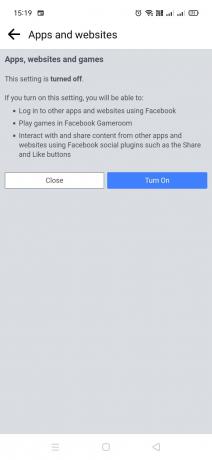
Härpå kan inläggen du delar på Facebook också delas på Twitter.
Notera: För att använda den här funktionen måste du ändra inlägg till allmänheten från privat.
Läs också:Hur man tar bort en retweet från Twitter
Metod 2: Länka ditt Facebook-konto med ditt Twitter-konto
1. Klicka på detta länk att länka Facebook till Twitter.
2. Välj Länka min profil till Twitter visas på den gröna fliken. Ange bara ditt användarnamn och lösenord och fortsätt.
Notera: Flera Facebook-konton kan kopplas till ditt Twitter-konto.
3. Nu, tryck Auktorisera app.
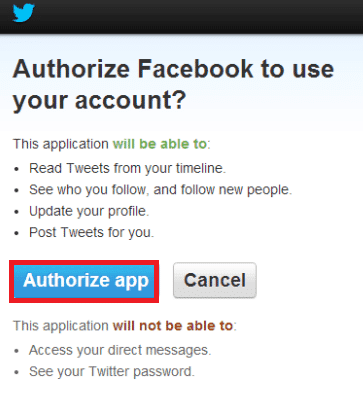
4. Nu kommer du att omdirigeras till din Facebook-sida. Du kommer också att få en bekräftelseprompt: Din Facebook-sida är nu länkad till Twitter.
5. Markera/avmarkera följande rutor enligt dina preferenser för att korsa posta på Twitter när du delar dessa på Facebook.
- Statusuppdateringar
- Foton
- Video
- Länkar
- Anteckningar
- evenemang
Nu, varje gång du lägger upp innehåll på Facebook, kommer det att korspostas på ditt Twitter-konto.
Anteckning 1: När du lägger upp en mediefil som en bild eller video på Facebook, kommer en länk att läggas upp för motsvarande originalbild eller video på ditt Twitter-flöde. Och alla hashtaggar som läggs upp på Facebook kommer att läggas upp som de är på Twitter.
Läs också:Hur man fixar bilder på Twitter som inte laddas
Hur man stänger av korspostning
Du kan stänga av korspostning antingen från Facebook eller från Twitter. Det spelar ingen roll om du inaktiverar korspostningsfunktionen med Facebook eller Twitter. Båda metoderna fungerar effektivt, och det är inte nödvändigt att implementera båda samtidigt.
Alternativ 1: Hur man stänger av korspostning via Twitter
1. Loch in till ditt Twitter-konto och starta inställningar.
2. Gå till Appar sektion.
3. Nu kommer alla appar som är aktiverade med korspostningsfunktionen att visas på skärmen. Slå AV de program som du inte längre vill korsposta innehåll på.
Notera: Om du vill slå PÅ korspostningsfunktionen för specifika applikationer, upprepa samma steg och slå PÅ åtkomsten för korspostering.
Alternativ 2: Hur man stänger av korspostning via Facebook
1. Använd länk ges här och ändra inställningarna till inaktivera korspostningsfunktionen.
2. Du kan Gör det möjligt korspostningsfunktionen igen genom att använda samma länk.
Rekommenderad:
- Åtgärda problem med att Facebook inte laddas ordentligt
- Hur man gör en avancerad sökning på Facebook
- Hur man extraherar RAR-filer på PC eller mobil
- Åtgärda ingen video med format som stöds och MIME-typ hittades
Vi hoppas att den här guiden var till hjälp och att du kunde länka ditt Facebook-konto till Twitter. Om du har några frågor/kommentarer angående den här artikeln får du gärna släppa dem i kommentarsfältet.



